扫描仪和扫描文件 如何设置扫描仪扫描文件到电脑
更新时间:2024-04-20 15:41:42作者:jiang
在现代办公室,扫描仪已经成为一个必不可少的办公设备,它的使用方便快捷,能够将纸质文件转换成电子文档,方便存储和传输,许多人可能会遇到设置扫描仪扫描文件到电脑的问题,不知道如何操作扫描仪或者设置参数。今天我们就来讨论一下如何正确设置扫描仪,让您能够轻松地将文件扫描到电脑中。
步骤如下:
1.首先,将文件放入扫描仪的扫描区域内。然后在电脑上找到“控制面板”;

2.打开控制面板后,找到“设备和打印机”;
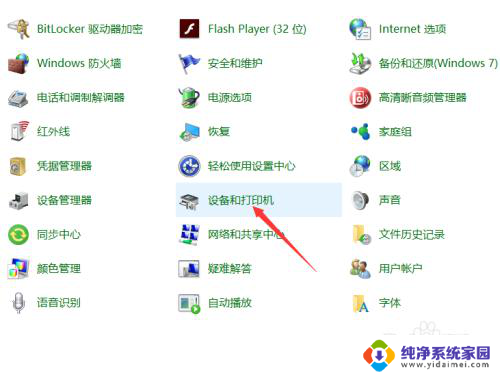
3.点开之后,可以看到电脑连接的打印机;
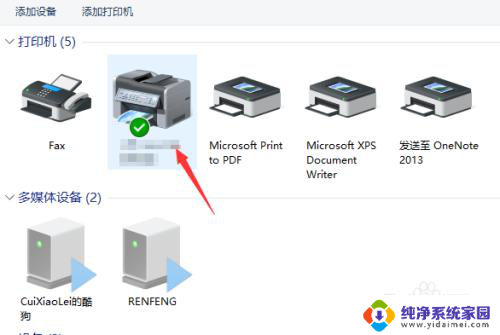
4.点开后,找到“扫描文档或图片”,双击打开;
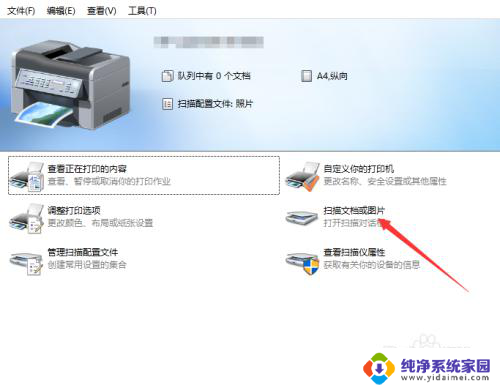
5.在弹出的窗口,我们可以选择扫描件的分辨率和颜色格式。设置好后,点击扫描,就会出现一个扫描的状态和页数;
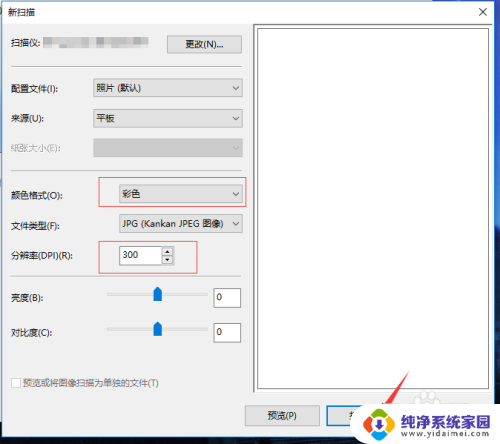
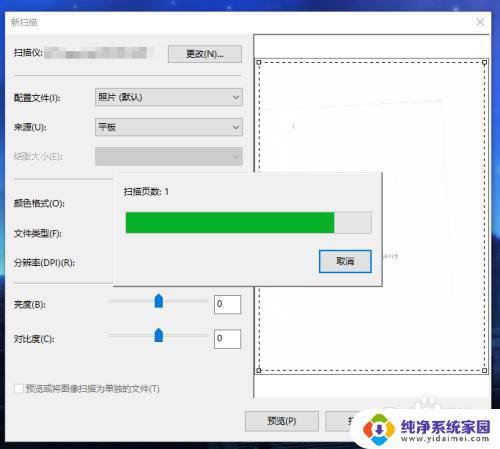
6.文件扫描完后,会弹出一个窗口,点击“更多选项”;
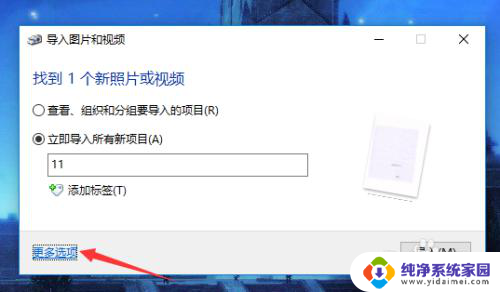
7.然后会弹出一个文件保存的窗口,点击“浏览”选择我们要将文件保存到的地方。设置好后,点击确定,然后在导入窗口中点击“导入”即可;
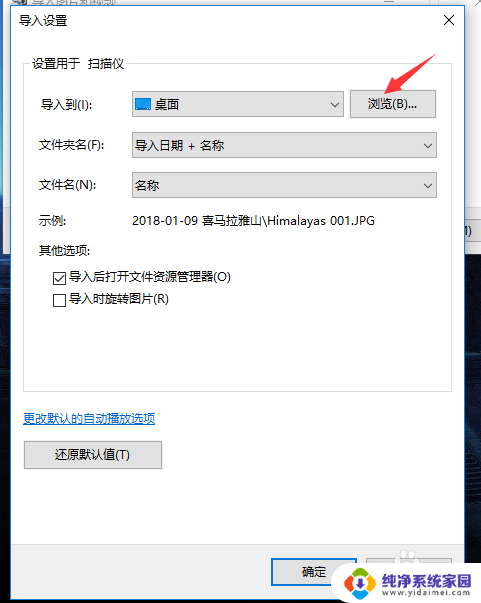
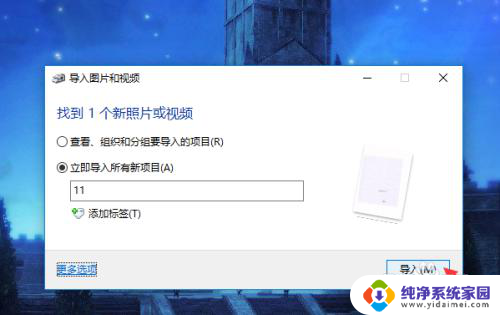
8.在上步设置好的保存地方就可以找到我们扫描的文件了。
以上是有关扫描仪和扫描文件的全部内容,如果您遇到这种情况,可以按照以上方法解决,希望对大家有所帮助。
扫描仪和扫描文件 如何设置扫描仪扫描文件到电脑相关教程
- 电脑扫描仪怎么扫描文件 如何设置扫描仪进行文件扫描到电脑
- 电脑扫描怎么设置彩色打印 怎么设置扫描仪扫描彩色文件
- 电脑没有扫描仪怎么扫描文件 没有扫描仪如何扫描文件的方法
- epson扫描仪怎么连续扫描 爱普生扫描仪连续扫描设置步骤
- 扫描仪自动识别单双面 富士通扫描仪如何设置双面扫描
- 用扫描王怎么扫描文件 扫描全能王扫描文件的步骤
- 添加扫描仪到我的电脑 电脑如何识别扫描仪设备
- 如何将扫描仪添加到桌面 电脑如何连接扫描仪设备
- 电脑扫描文件显示未检测到扫描仪?解决方法来了!
- 电脑上怎么添加扫描仪 电脑如何连接扫描仪设备
- 笔记本开机按f1才能开机 电脑每次启动都要按F1怎么解决
- 电脑打印机怎么设置默认打印机 怎么在电脑上设置默认打印机
- windows取消pin登录 如何关闭Windows 10开机PIN码
- 刚刚删除的应用怎么恢复 安卓手机卸载应用后怎么恢复
- word用户名怎么改 Word用户名怎么改
- 电脑宽带错误651是怎么回事 宽带连接出现651错误怎么办